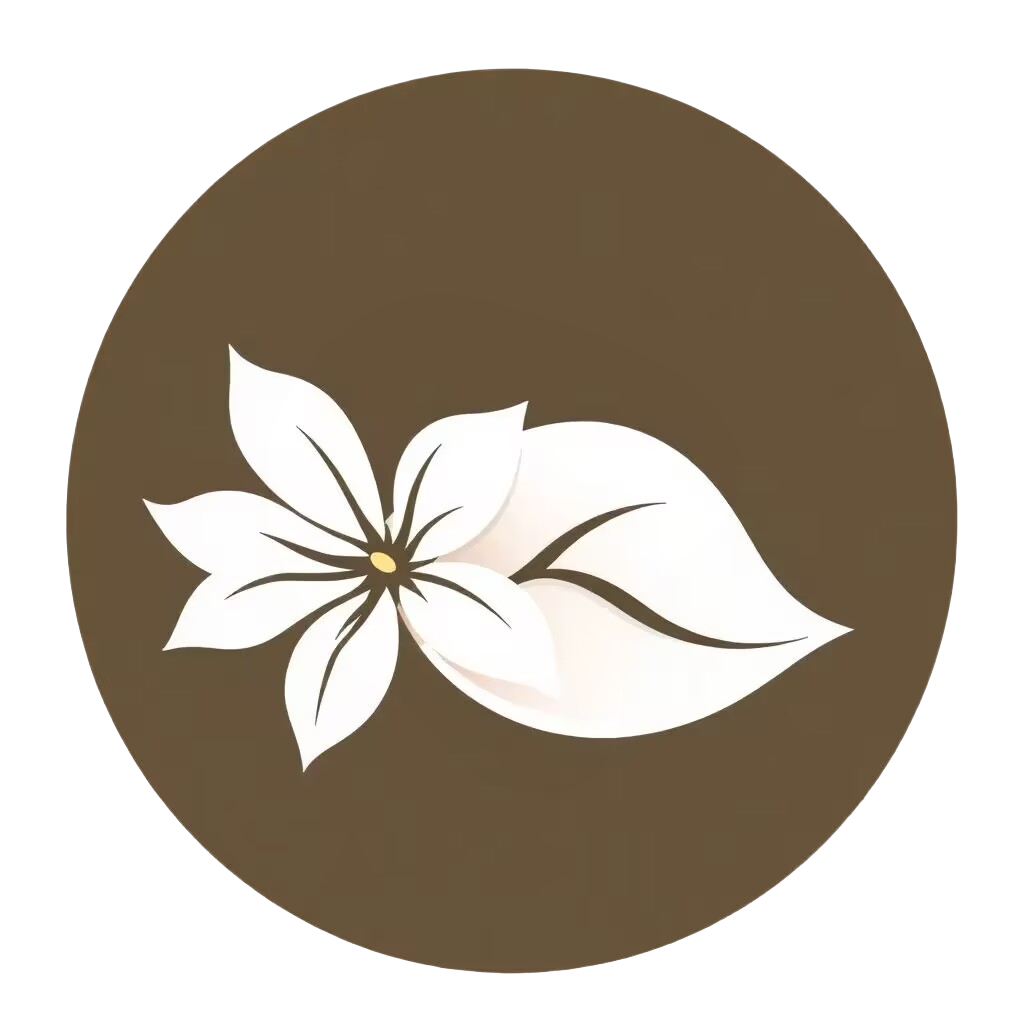注意!本教程仅适用于 WINDOWS CLIENT 64-BIT 6.0.0-beta2 版本!
如果你的电脑是古董机或者你的需求是低占用低延迟的语音软件
请跳转至 TeamSpeak3使用教程(点击跳转) 阅读TeamSpeak3的使用教程
如何使用 TeamSpeak6
下载
客户端
由于 www.teamspeak.com 的服务器在国内并没有cdn加速服务,国内用户访问可能会导致卡顿,被墙等问题。这里提供两个下载链接供选择,一个是官网直链下载,一个是从香草云盘(香草社搭建的私人云盘服务)下载。如果官网直链无法正常下载,请尝试从香草云盘下载。
服务端
服务端需要拥有服务器基础知识才能正确使用,有自建需求的可以自行前往官网下载服务端并根据官方文档指示搭建服务器,推荐使用Linux操作系统进行搭建。
安装
双击 teamspeak-client.msi 程序,打开安装界面
点击 Next 按钮
在 End-User License Agreement 界面,将右侧滚动条拉到最下面,然后勾选 I accept the terms in the License Agreement 选项,点击 Next 按钮
在 Installation Scope 界面,选择 Install for all users of this machine 选项(如果你的电脑不是多用户使用或者你压根不知道什么是计算机用户,就不要选择 Install just for you (XXX) 选项),点击 Next 按钮
在 Destination Folder 界面,点击 Change... 按钮更改你的软件安装目录(非必要不安装在C盘)
在 Ready to install TeamSpeak 界面,如果勾选 Create a shortcut for TeamSpeak on the desktop. 选项,则会在你的桌面创建一个快捷方式,点击 Install 按钮进行安装软件
显示 Completed the TeamSpeak Setup Wizard 界面后,则代表安装已成功,点击 Finish 按钮关闭界面后会自动运行 TeamSpeak
配置
打开 TeamSpeak 后,会弹出 Login 界面
如果没有注册过 myTeamSpeak 账户,那么你大概率没有获得过 TS6 的测试资格,你需要去注册一个 myTeamSpeak 账户并使用 TS3 客户端一段时间后才能获得测试资格(注意!如果你注册时有报错显示,那么尝试挂梯再次注册,如果还报错,很大概率是因为你的用户名已经被使用过,更改用户名即可解决)
如果你注册过 myTeamSpeak 账户,那么直接在 Email address 和 Password 输入你的邮箱和密码登录即可
登陆会跳转至 Terms and Conditions 界面,将右侧滚动条拉到最下面,点击 Accept 按钮即可进入主页
进入主页后,在左上角 TeamSpeak Tour 弹窗内点击 Skip 按钮跳过介绍(如果你能看懂介绍,不跳过也可以)
点击左下角的齿轮按钮,在 Settings 界面,在 Application 分类下选择 Appearance 界面,在右侧界面中可以找到 Language 选项,把右侧的 Englishi 改为 简体中文 后会弹出 Warning 弹窗,点击 Confirm 按钮即可更改软件语言为中文并重启软件
回到主页再次点击左下角齿轮按钮,在 设置 界面,在 应用程序 分类下选择 音频 界面,在右侧可以更换麦克风模式,单独选择 按键通话 则代表当你按下设置的按键后,麦克风就会收音,单独选择 语音活动检测 则代表只要麦克风检测到人声就会收音,两者全部选择则代表麦克风按键被按下时检测到人声就会收音
麦克风栏目中的 切换服务器时自动激活麦克风 选项开启后,在连接多个TeamSpeak服务器时可以选择单独其中一个服务器里开启麦克风,不会所有服务器同时讲话
在音频处理栏目中,如果你的环境比较嘈杂,那么 噪声消除 选项必开,如果你的环境较为安静或者你有外放音频等需求,可以将等级拉低,等级拉到最高可能会有正常声音被消除的问题。其他选项根据官方提示按需开启,另外不推荐将 回声消除/减弱 的分贝拉到最低,这会导致其他人声严重模糊
连接
手动连接
在主页左侧栏中找到 书签 栏目,点击右侧的 + 号图标
在 书签地址 中输入你要连接的TeamSpeak服务器的IP地址、域名或官方的 SERVER NICKNAMES 地址,输入后按 Enter/回车 键创造书签
VanillaClub | 香草社 服务器地址
域名 : VanillaClub.chat
SERVER NICKNAMES : VanillaClub / VCC(两个地址都能使用)
后续在主页单击创建的书签即可快捷加入服务器
自动连接
你可以点击下方表格中的 连接 按钮快捷连接至 VanillaClub | 香草社 服务器
点击后浏览器会弹出下图弹窗,选择打开即可连接至服务器,如后续仍旧以此方式连接服务器,推荐勾选始终允许选项
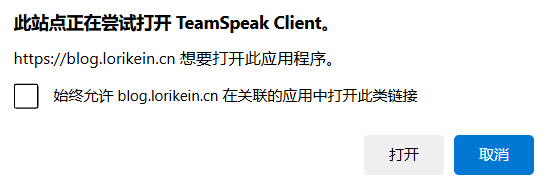
操作
当你连接至服务器后,你会看到许多频道。频道分为默认频道(即你连接至服务器默认所在频道),音乐频道(不是所有服务器都有,专门播放音乐的频道),普通频道(最常见的语音频道),普通子频道(在普通频道下分支出来的子频道)
单击频道可以查看改频道的参数及限制,例如频道的说明,最大用户数量,语音品质以及频道类型。双击频道即可进入对应频道
有些频道属于临时频道,如果临时频道内没有用户,则该临时频道会被服务器自动删除
你可以在界面上方看到 AFK、麦克风和喇叭 图标。点击 AFK 按钮后会在你的头像前添加 AFK 标识,告知他人你已离开。点击 麦克风 图标即可切换麦克风开关状态。点击 喇叭 图标可以切换静音状态(注意!你的麦克风和静音状态他人都能点击你的用户界面查看到,防止尴尬谨慎操作)
本篇教程结束
现在是广告时间o(* ̄▽ ̄*)ブ
加入 VanillaClub | 香草社 服务器官方QQ群进行认证,即可免费获得永久频道(最高音质)
即使不想加群,香草社也为游客提供免费临时频道,且为高音质等级